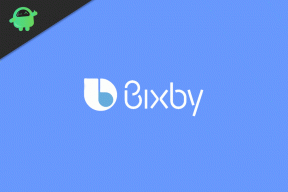4G LTE nu funcționează pe Galaxy S20 / S20 + sau S20 Ultra. Cum se remediază problema fără semnal?
Ghid De Depanare / / August 05, 2021
O problemă de rețea este foarte frecventă ca utilizator de smartphone. Fiecare al doilea utilizator se confruntă cu un anumit tip de problemă de rețea cu dispozitivul său. Chiar și dispozitivele de mare putere sunt afectate de această problemă. În timp ce această problemă apare pentru unii utilizatori grei de internet, nu este nevoie să vă faceți griji, deoarece problema poate fi rezolvată în cel mai scurt timp, cu excepția cazului în care deteriorarea hardware este declanșatorul. Urmați tutorialul de mai jos pentru a afla cum să remediați problema fără semnal pe Galaxy S20 / S20 + sau S20 Ultra în cel mai scurt timp.
De cele mai multe ori, problemele pot fi rezolvate prin mesajul de eroare în sine. În zilele noastre, excepțiile sunt tratate într-un mod foarte adecvat. Problema exactă este de cele mai multe ori menționată doar acolo. Dacă nu este acolo sau aveți o problemă înțelegând asta. Nu trebuie să vă faceți griji, problema Remediere fără semnal pe Galaxy S20 / S20 + sau S20 Ultra este disponibilă numai pentru dvs.
Seria Samsung Galaxy S20 este cel mai recent smartphone premium și emblematic de la Samsung. Samsung a dezvăluit seria Galaxy S20, adică Galaxy S20, S20 Plus și S20 Ultra, ca ultimă familie emblematică la evenimentul Galaxy Unpacked 2020 din San Francisco, California. Seria Galaxy S20 este livrată cu cel mai recent chipset Snapdragon 865 de la Qualcomm, care prezintă o imagine mai puternică procesare, un nou motor AI de generația a cincea, o eficiență energetică mai bună, practic tot ce ai putea cere într-un telefon mobil procesor.

Cuprins
-
1 Remediați problema fără semnal pe Galaxy S20 / S20 + sau S20 Ultra
- 1.1 Verificați puterea semnalului
- 1.2 Repornire simplă sau repornire forțată
- 1.3 Resetați setările de rețea
- 1.4 Actualizați la ultimul software
- 1.5 Verificați Roaming
- 1.6 Schimbați modul de rețea
- 1.7 Deconectați-vă manual de la rețea
- 1.8 Depanarea aplicațiilor în modul sigur
- 1.9 Ștergeți memoria cache din modul de recuperare
- 1.10 Resetare din fabrică
- 1.11 Contactați operatorul de transport
- 1.12 Vizitați Centrul de service
Remediați problema fără semnal pe Galaxy S20 / S20 + sau S20 Ultra
Verificați puterea semnalului
În multe probleme de rețea, semnalul slab sau slab este de vină. Dacă Galaxy Note10 afișează Fără serviciu tot timpul recent, asigurați-vă că verificați modul în care sunt afișate barele de semnal pe dispozitivul dvs. Orice mai mic de 3 bare nu este bun și poate indica o problemă de rețea.
Dacă vă aflați în interiorul unei clădiri, încercați să ieșiți și să vedeți dacă Niciun serviciu nu dispare. Dacă călătoriți cu mașina, este posibil să tranzitați un loc mort. Ceea ce doriți să faceți este să mutați o zonă bine acoperită cunoscută. Dacă nu rămâne niciun serviciu, este posibil să existe o problemă cu Galaxy S20 / S20 + / S20 Ultra. Continuați să-l depanați urmând pașii de mai jos.
Verificați dacă funcționează apelurile vocale
Unii operatori pot avea probleme 4G LTE, care pot afecta și alte servicii de rețea. Încercați să verificați dacă mesajele text sau apelurile vocale sunt intermitente sau au probleme aleatorii. Dacă au o problemă, chiar dacă există bare de semnal excelente, este posibil să existe o problemă cu rețeaua dvs. Trebuie să contactați operatorul de rețea pentru ajutor.
Repornire simplă sau repornire forțată
Ei bine, cred că știți deja cum să reporniți telefonul. Deci, reporniți dispozitivul și vedeți dacă rezolvă problema sau nu. Repornirea unui dispozitiv este întotdeauna o soluție finală pentru orice problemă. Nu numai Pixel, dar acest lucru se aplică fiecărui dispozitiv electronic. Îi spuneam mamei să-și repornească dispozitivul dacă întâmpină vreo problemă cu smartphone-ul ei.
Ei bine, dacă tot trebuie să știți cum să reporniți, iată-l: apăsați butonul de pornire al telefonului. Pe ecran, atingeți Reporniți.
Cealaltă modalitate de repornire este următoarea:
- Țineți apăsat butonul de reducere a volumului.
- Ținând-o apăsată, țineți apăsată tasta de pornire.
- Țineți apăsat butonul timp de 10 secunde, acesta va fi repornit automat.
Dacă acest lucru nu funcționează, mergeți la următoarea metodă.
Repornirea dispozitivului în mod regulat cel puțin o dată pe săptămână poate fi benefică. Dacă aveți tendința de a uita lucrurile, vă sugerăm să vă configurați telefonul pentru a reporni singur. Puteți să-l programați pentru a efectua această sarcină parcurgând acești pași:
- Deschideți aplicația Setări.
- Atingeți Îngrijirea dispozitivului.
- Atingeți 3 puncte din partea de sus.
- Selectați Repornire automată.
Resetați setările de rețea
- Deschideți Setări din meniul Navigare rapidă sau din lansator.
- Derulați în jos și atingeți Management general.
- Apoi apăsați pe Reset.
- În cele din urmă, atingeți Resetați setările de rețea.
- Apoi apăsați pe Resetare setări.
- Confirmați cu parola ecranului de blocare când vi se solicită.
Actualizați la ultimul software
- Deschideți Setări din meniul Navigare rapidă sau din lansator.
- Accesați fila Mai multe, apoi apăsați pe Despre dispozitiv.
- Atingeți actualizarea software-ului.
- Dacă este disponibilă o actualizare de sistem, veți vedea opțiunea pe ecran. Atinge Descărcare și instalare.
- Dacă sistemul dvs. este actualizat, veți vedea un mesaj care indică faptul că sistemul este actualizat.
Asta e tot. Ați verificat cu succes o actualizare a sistemului pe Samsung Galaxy S20 (Plus) și S20 Ultra.
Iată câteva lucruri care sunt necesare pentru a avea grijă la actualizarea Samsung Galaxy S20 (Plus) și S20 Ultra sau a oricărui dispozitiv:
- Dispozitivul dvs. trebuie să fie conectat la internet.
- Dispozitivul dvs. trebuie să aibă suficient spațiu pentru a descărca actualizarea.
- Dispozitivul dvs. ar trebui să aibă suficientă încărcare, mai mult de 50% pentru a instala actualizarea.
Verificați Roaming
Dacă ați fost recent în străinătate sau nu ați acoperit rețeaua de domiciliu, setarea de roaming trebuie să fie activată. Asigurați-vă că îl dezactivați pentru ca dispozitivul dvs. să se conecteze la rețea în mod normal.
- Deschideți aplicația Setări.
- Atingeți Conexiuni.
- Atingeți Rețele mobile.
- Mutați glisorul roamingului de date la stânga pentru a-l dezactiva.
Schimbați modul de rețea
Uneori, schimbarea modului de rețea al unui dispozitiv din, să zicem, 4G LTE în 3G poate scăpa de problemele de rețea. Dacă nu ați încercat să faceți acest lucru începând cu acest moment, iată pașii de urmat:
- Deschideți aplicația Setări.
- Atingeți Conexiuni.
- Atingeți Rețele mobile.
- Atingeți Mod rețea și selectați 3G sau 2G.
- Reporniți dispozitivul și repetați pașii 1-3.
- Atingeți 4G sau LTE sau conectați-vă automat pentru a reveni la configurația originală.
Deconectați-vă manual de la rețea
- Deschideți aplicația Setări.
- Atingeți Conexiuni.
- Atingeți Rețele mobile.
- Atingeți Operatori de rețea.
- Atingeți Selectați manual.
- Așteptați ca dispozitivul dvs. să caute rețele.
- După ce ați terminat căutarea, selectați o altă rețea la care să vă conectați. De exemplu, dacă sunteți pe T-Mobile, alegeți AT&T sau orice altă rețea.
- Telefonul dvs. va fi forțat să revină cu o eroare, deoarece nu se va putea înregistra cu succes.
- Apoi, selectați din nou propria rețea și vedeți dacă dispozitivul dvs. va putea acum să se înregistreze din nou și să remedieze eroarea.
Depanarea aplicațiilor în modul sigur
În cazul în care nu știți ce este modul sigur, în modul sigur, sistemul dezactivează temporar toate aplicațiile terță parte pe care le-ați instalat pe dispozitiv. Făcând acest lucru, ne putem da seama care aplicație apare problema. Urmați pasul de mai jos pentru a activa modul sigur:
- Opriți dispozitivul.
- Țineți apăsat butonul de pornire al dispozitivului până la ecranul cu numele modelului.
- Când pe ecran apare sigla SAMSUNG, eliberați tasta de pornire.
- Imediat după eliberarea tastei de pornire, țineți apăsată tasta de reducere a volumului.
- Continuați să țineți apăsată tasta de reducere a volumului până când dispozitivul termină de repornit.
- Modul sigur va fi afișat în colțul din stânga jos al ecranului.
- Eliberați tasta de reducere a volumului când vedeți modul sigur.
După ce aflați aplicațiile care creează problema, urmați pașii de mai jos pentru a o dezinstala (dacă este necesar):
- Deschideți Setări din Lansator.
- Atingeți Aplicații.
- Atinge Vezi toate aplicațiile.
- Atingeți o aplicație pe care doriți să o dezinstalați
- Atingeți Dezinstalare.
- Atingeți OK pentru a confirma.
Ștergeți memoria cache din modul de recuperare
În cazul în care nu știți ce este recuperarea, primul lucru pe care îl sună bootloader-ul este recuperarea. Modul de recuperare se referă la o partiție de pornire specială, care conține o aplicație de recuperare instalată în ea. Și puteți rezolva unele probleme cu telefonul. Urmați pașii pentru a șterge memoria cache din modul de recuperare:
- Închideți telefonul.
- Odată ce este oprit. Apăsați și țineți apăsat butonul de pornire / Bixby și de reducere a volumului simultan până când apare logo-ul Android.
- Când se afișează sigla verde Android, eliberați ambele butoane.
- Meniul ecranului de recuperare va apărea acum
- Folosiți butonul Volum pentru a merge la Ștergeți partiția cache, apoi apăsați butonul de alimentare pentru a confirma selecția.
- Așteptați până când dispozitivul dvs. șterge toate datele cache sau temporare din partiția de sistem.
- Apăsați din nou butonul de pornire pentru a reporni dispozitivul.
Aceasta șterge toate datele temporare de pe dispozitiv. Și apoi funcționează ca nou.
Resetare din fabrică
Declinare de responsabilitate
Resetarea din fabrică va șterge totul, așa că doriți să vă asigurați că creați o copie a datelor dvs. personale, cum ar fi fotografii, videoclipuri, documente, texte etc. inaintea timpului.
Din meniul Setări:
- Deschideți Setările din lansator.
- Derulați și atingeți Gestionare generală.
- Atinge Resetează.
- Selectați Resetare date din fabrică.
- Atinge Reset pentru a continua.
- Atingeți Ștergeți toate pentru a confirma acțiunea.
De la recuperare:
- Închideți telefonul.
- Odată ce este oprit. Apăsați și țineți apăsat butonul de pornire / Bixby și de reducere a volumului simultan până când apare logo-ul Android.
- Când se afișează sigla verde Android, eliberați ambele butoane.
- Meniul ecranului de recuperare va apărea acum
- Utilizați butonul de reducere a volumului până când evidențiați „Ștergeți datele / resetarea din fabrică”.
- Apăsați butonul de pornire pentru a selecta „Ștergeți datele / resetarea din fabrică”.
- Folosiți Volume Down pentru a evidenția Da.
- Apăsați butonul de pornire pentru a confirma acțiunea de ștergere a datelor din telefon.
Contactați operatorul de transport
Nicio eroare de serviciu nu poate fi cauzată de o problemă de la operatorul dvs. de rețea, astfel încât nu veți putea să o remediați deloc. Discutați cu operatorul dvs. și lăsați-l să verifice problema dacă nu se remediază nimic după o resetare din fabrică.
Vizitați Centrul de service
Deși este rar, unele cazuri ale problemelor de pe dispozitivele Samsung Galaxy pot avea ca origine hardware defect. Dacă o resetare din fabrică nu vă va ajuta să remediați problema, vizitați magazinul local Samsung sau Centrul de service deci un tehnician Samsung calificat poate examina hardware-ul. Dacă este necesar, îl pot trimite în reparație sau înlocuire.
Dețineți un dispozitiv Galaxy sau orice dispozitiv Android și aveți nevoie de aceste tipuri de tutoriale simple? Atunci rămâneți la curent cu Sfaturi și trucuri pentru GetDroidTips pentru Android coloană, deoarece multe tutoriale simple pentru Galaxy vin în curând.
Dacă aveți întrebări cu privire la acest lucru, secțiunea de comentarii este întotdeauna disponibilă pentru dvs.
Bună, eu sunt Shekhar Vaidya, un blogger, un cursant care învață despre CS și programare.